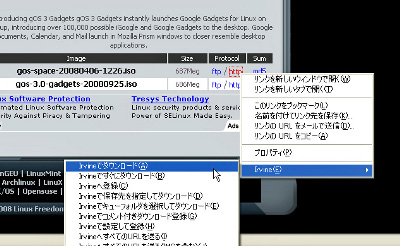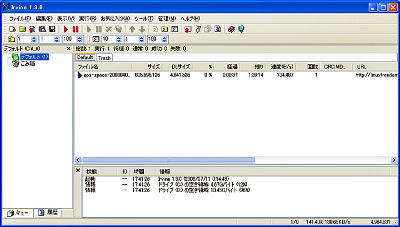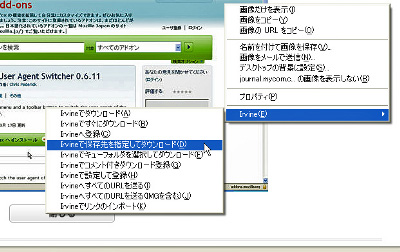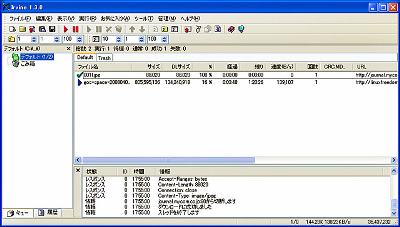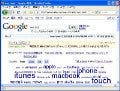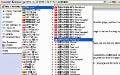Irvineでファイルをダウンロード
それでは、さっそく「Irvine用コンテキストメニュー拡張」を使っていこう。Webページ上でダウンロードしたいファイルのリンクにマウスカーソルを合わせ、右クリックするとコンテキストメニューが表示される。その中から[Irvine]の[Irvineでダウンロード]を選択する(図12)。
すると「Irvine」が起動し、ファイルのダウンロードが開始される(図13)。
ダウンロード速度や残り時間などを確認することができる。デフォルトではダウンロードしたファイルは、「マイ ドキュメント」の「Downloaded Files」というフォルダに保存される。ダウンロード先を指定したい場合は、コンテキストメニューからから[Irvine]の[Irvineで保存先を指定してダウンロード]を選択すればよい(図14)。
[名前を付けて保存]ダイアログが表示されるので、フォルダを選択して[保存]ボタンをクリックする。「Irvine」のウィンドウで、ファイル名の前にチェックマークが表示されれば、ダウンロードは完了である(図15)。